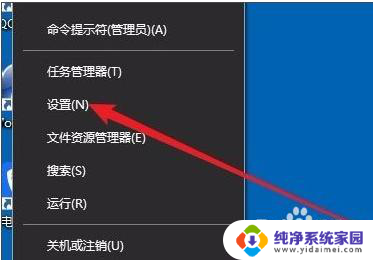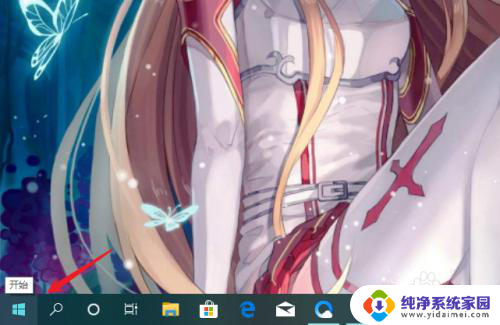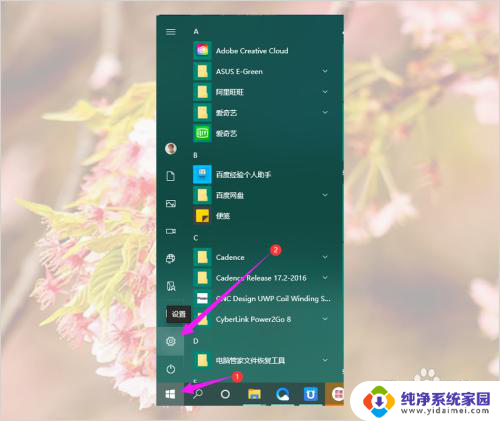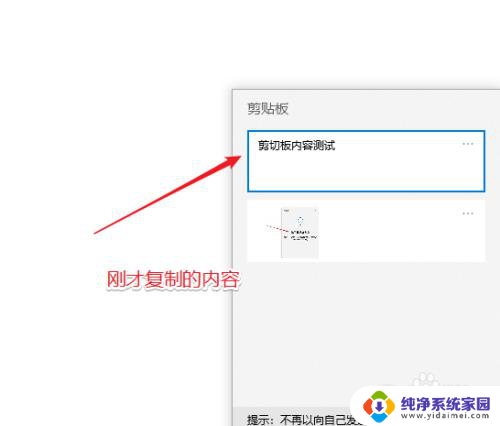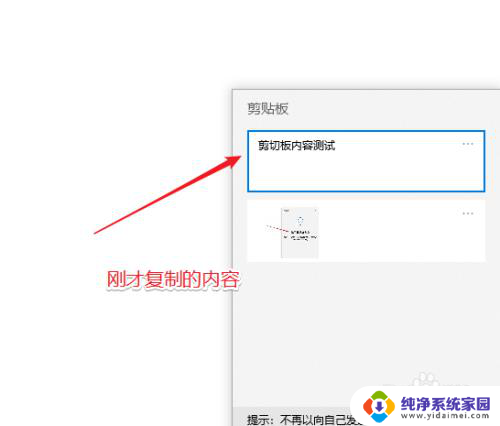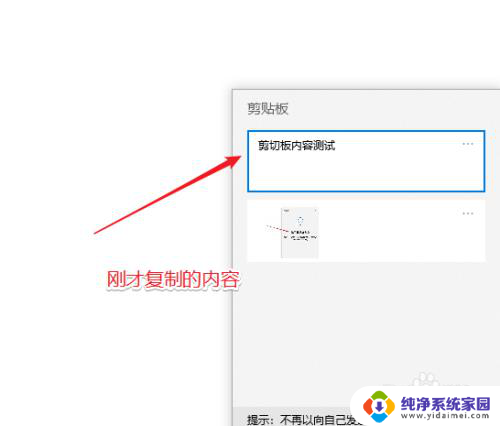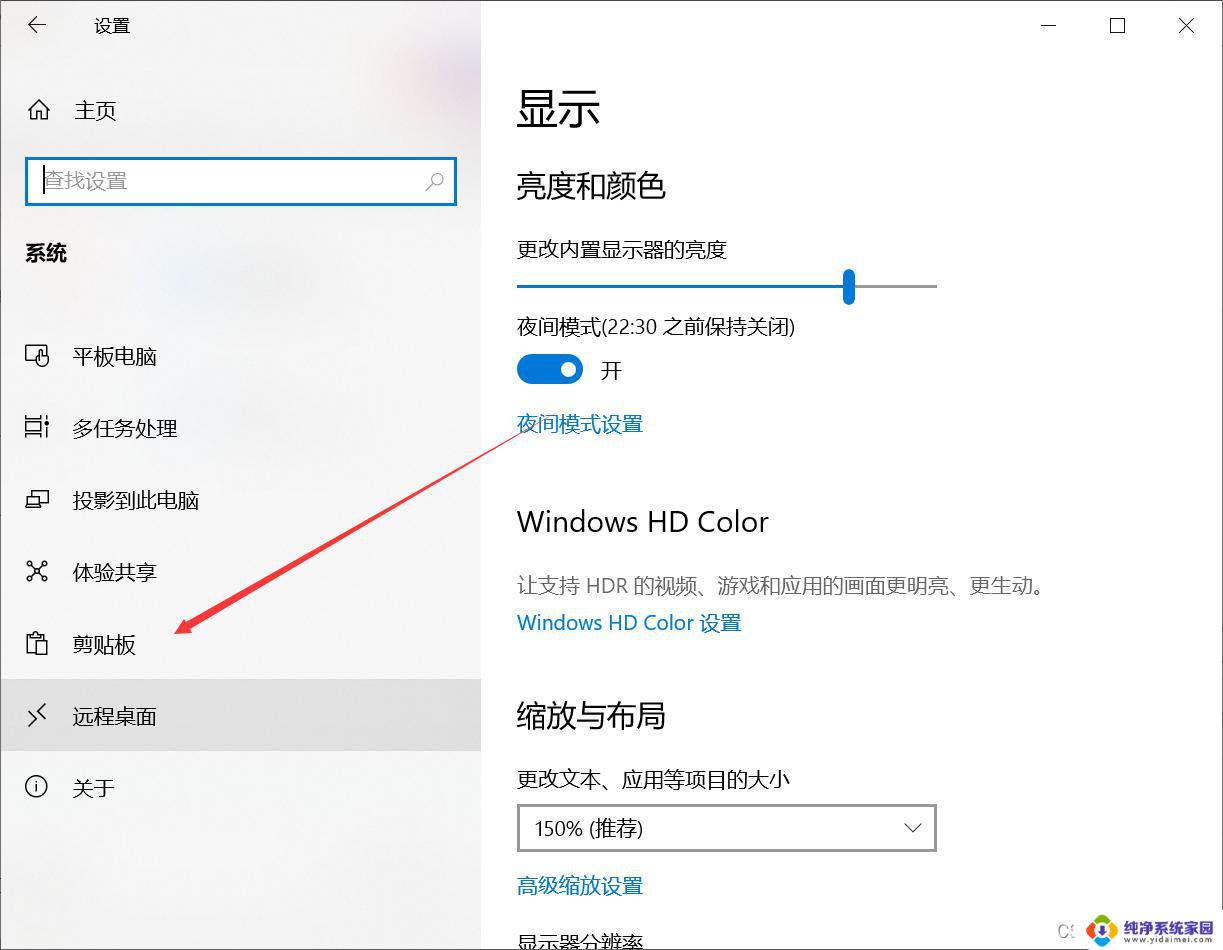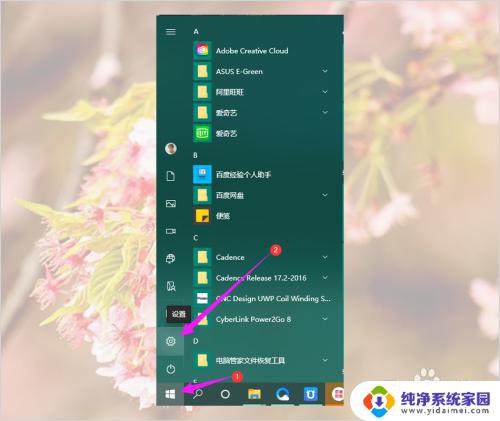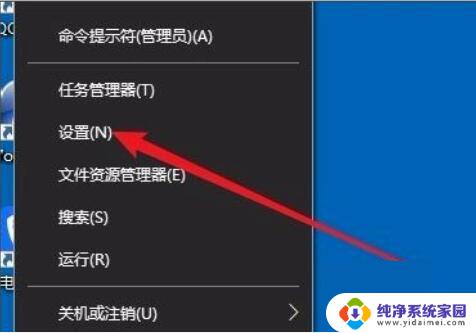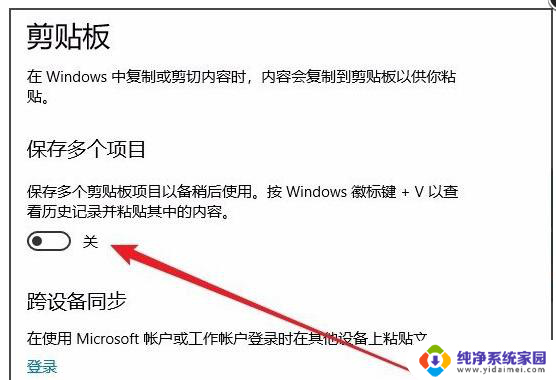电脑剪切板的内容如何找出来 如何在win10电脑上查看剪贴板内容
在日常使用电脑的过程中,我们经常会复制和粘贴各种文字、图片或文件,而剪贴板则是帮助我们实现这一操作的重要工具,有时候我们会遇到这样的情况:不小心复制了一段文字或图片,但随后忘记了具体内容,想要找出来却不知道该如何操作。幸运的是在Windows 10操作系统上,我们可以轻松地查看剪贴板的内容。接下来我们将介绍如何在Win10电脑上查看剪贴板的内容,帮助您更好地管理和利用剪贴板。
具体步骤:
1.右键点击左下角的Windows徽标键,在弹出菜单中选择“设置”菜单项;、这时就会
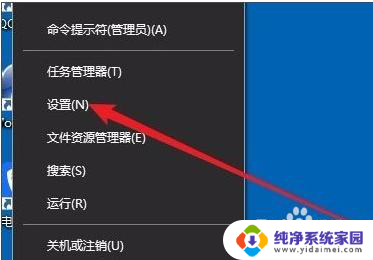
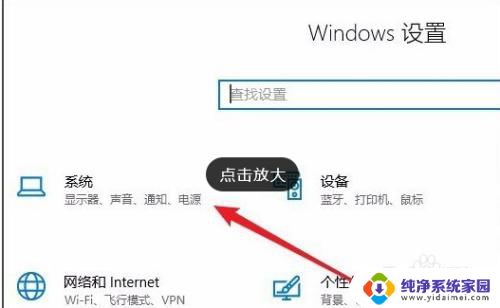
2.接下来在打开Windows系统设置窗口中,点击左侧边栏的“剪贴板”菜单项;如下图
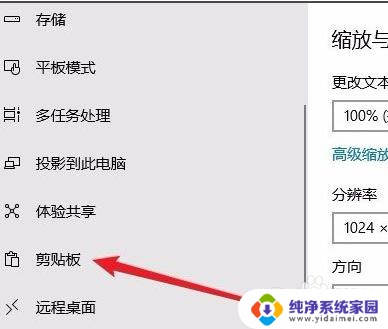
3.在右侧的窗口中找到“保存多个项目”的设置项,可以看到下面有一个“保存多个剪贴板项目以备稍后使用。按Windows徽标键+V以查看历史记录并粘贴其中的内容”设置项;
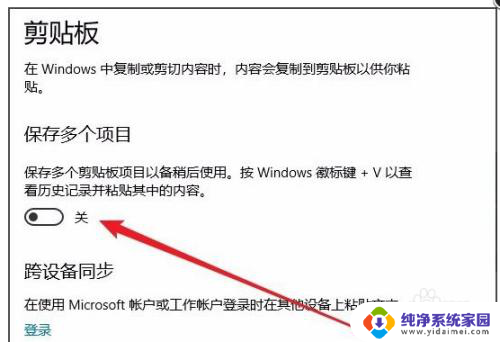
4.把该项下面的开关设置为打开的状态即可;这时我们随便打开一个文档,然后选中文档中的内容。然后右键点击该内容,在弹出菜单中选择“复制”菜单项,进行多次操作;
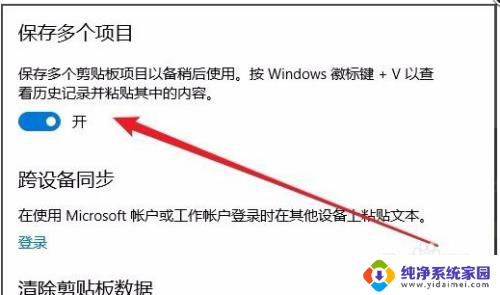
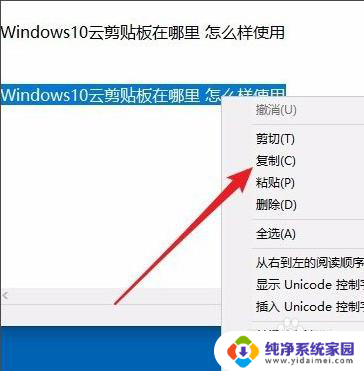
5.接下来按下键盘上的Windows+V组合键,就可以看到剪贴板中的内容了。可以看到一共多少条复制信息,其中每条信息的内容都可以在该窗口中显示出了,如果需要粘贴某条信息,只需要点击该信息就可以了。
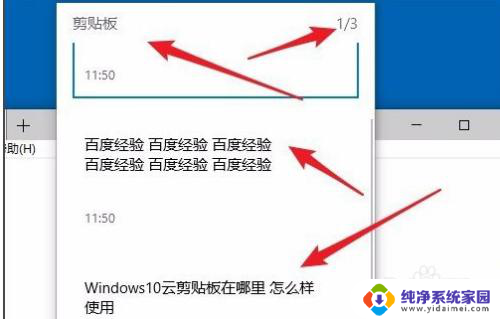
以上是关于如何找出电脑剪切板内容的全部内容,如果你遇到这种情况,可以尝试按照以上方法解决,希望这对大家有所帮助。